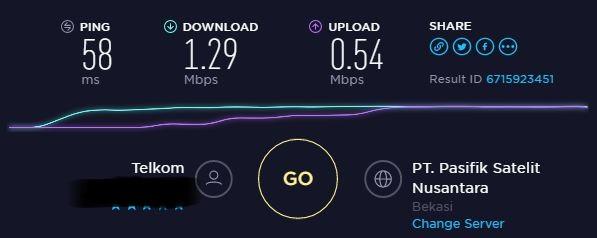Cara cek kecepatan internet atau cara menghilangkan internet positif sebetulnya merupakan salah satu informasi yang memang cukup penting. Karena biasanya untuk beberapa pekerjaan memang membutuhkan jaringan cukup kuat dan cepat. Jika Anda belum pernah memahami hal-hal seperti ini, wajib ikuti penjelasannya.
Step By Step Cara Cek Kecepatan Internet
Proses dari pengecekan internet yang satu ini memang sangat lengkap dan dirasa cocok sekali untuk para pemula. Jika saja belum pernah mengikuti ulasan seperti ini untuk proses pengecekan jaringan internetnya.
- Metode Awal Pengecekan Kecepatan Internet
Metode awal ini merupakan tahapan penting sebelum step selanjutnya. Memang betul jika prosesnya cukup panjang, Namun apabila diperhatikan dengan baik maka pasti berhasil untuk mengetahui bagaimana kecepatan internet pemakainya.
- Segera akses ke Google speed test.
- Maka jendela internet speedtest pun muncul.
- Klik menu run speed test dengan tombol warna biru.
- Tepatnya pada bawah kanan segmen internet speed test.
- Tunggu proses pengujian selesai.
- Google akan hitung kecepatan unggah dan unduh bahkan latensi koneksi.
Proses pengecekan dari kecepatan internet itu dimulai dari mbps downloadnya, kemudian bagaimana mbps upload atau pengunggahan konten. Kemudian latensi merupakan durasi yang dibutuhkan untuk menanggapi perintah.
- Pengecekan Via speedtest.net
Selanjutnya merupakan proses pengecekan kecepatan internet dari koneksi PC ataupun laptop yang menggunakan web speedtest.net. Langkah-langkahnya pun juga tidak terlalu ribet dan pastinya para pemula bisa mempraktekkannya dengan mudah dan jelas.
- Pastikanlah untuk mengunjungi situs speedtest.net ini.
- Otomatis akan muncul halaman baru.
- Terlihat kata “go” dalam huruf yang besar di bagian tengah.
- Klik tulisanku itu dan otomatis akan mengekalkulasi kecepatan internet.
- Anda hanya perlu menunggu proses pengecekan.
- Hasil dari kecepatan internet pun sudah muncul pada layar.
Terdapat informasi tambahan yang perlu sekali untuk Anda pahami dengan baik, karena ketika proses dari pengecekan ini berlangsung. Sangat disarankan tidak membuka browser apapun karena nantinya dapat mengganggu proses checking.
- Layanan Indihome Speedtest
Sedangkan untuk trik selanjutnya agar bisa mengetahui kecepatan internet sebetulnya tidak jauh berbeda dengan sebelumnya tadi. Tapi hasilnya juga tergolong akurat bahkan tidak ribet sama sekali. Ketika Anda mau mencobanya bisa langsung ikuti seluruh step berikut ini:
- Segera kunjungi situs web indihome speed test
- Katanya juga akan tulisan go yang besar dengan warna merah.
- Segera klik tulisan itu untuk proses pengecekan.
- Otomatis indihome speed test pun melakukan pengecek seberapa kencang internet.
- Tunggu prosesnya sampai selesai.
- Otomatis hasil akan langsung muncul di layar komputer dan laptop.
Agar hasil yang muncul itu jauh lebih akurat, maka setiap pengguna sangat disarankan untuk tidak melakukan browsing melalui Google Chrome ataupun browser lainnya dalam satu perangkat. Karena hal tersebut malah akan mengganggu proses pengecekan.
- Via CBN Speedtest
Selanjutnya ini merupakan proses dari pengecekan internet dengan menggunakan CBN speedtest. Metode seperti ini bisa digunakan oleh komputer ataupun laptop. Menjadi sebuah situs terbaik dan gratis. Dengan demikian tak perlu berlama-lama, inilah ulasan lengkapnya:
- Segera masuk ke browser.
- Kemudian ketik CBN speedtest dan enter.
- Masuklah ke situs tersebut.
- Muncul sebuah tulisan begin test.
- Klik tulisan tersebut, maka otomatis akan dilakukan checking.
- Hanya tinggal tunggu saja prosesnya sampai hasilnya muncul pada layar.
Perlu Anda pahami dulu, sebelum pakai tips ini pastikan telah memiliki Adobe flash player. Karena rupanya situs pengecekan ini hanya dapat berjalan dengan lancar ketika laptop ataupun komputer sudah terpasang layanan tersebut.
- Via Bandwidth Place
Langkah berikutnya yaitu proses dari pengecekan internet dengan menggunakan bandwidth place. Tekniknya juga sangat simple dan tak ribet sama sekali. Jika Anda mau mencobanya, maka ikuti saja seluruh step by step berikut ini:
- Pastikan membuka situs bandwidth place.
- Setelah klik menu start pada halaman pertama.
- Lalu hanya tinggal tunggu hasilnya saja.
- Bandwidth place pun memberikan hasil berupa kecepatan download.
- Hasil kecepatan upload beserta ping dari internet.
- Via Ping-test net
Selanjutnya merupakan sebuah yang mampu melakukan pengecekan kecepatan internet secara mudah. Situs ini sendiri mampu melakukan checking dari download upload dan juga ping. Jika mau mencobanya, maka ikuti saja seluruh step berikut ini:
- Segera klik tombol power yang ada di bagian tengah.
- Nantinya Anda hanya tinggal tunggu hasil pengecekan.
- Jika hasilnya keluar akan tampilkan kecepatan dari download.
- Kemudian kecepatan dari upload bahkan banyaknya ping.
- Aplikasi Speedtest
Selanjutnya merupakan proses dari pengecekan internet pada HP melalui aplikasi Speedtest. APK ini sendiri bisa Anda dapatkan dengan mengunduhnya terlebih dahulu melalui Play Store ataupun App Store untuk iOS. Jika sudah penasaran, inilah penjelasan tentang langkah-langkahnya:
- Segera install aplikasi Speedtest.
- Buka apk-nya dan klik menu go pada tengah layar.
- Tunggulah selama beberapa saat hingga hasil pengukuran selesai.
- Jika sudah otomatis hasilnya muncul pada layar HP
Perlu Anda ketahui dengan seksama rupanya APK speedtest ini bukan hanya bisa di download. Namun jika Anda tidak mau menghabiskan banyak ruang untuk menyimpan aplikasi gunakan saja browsernya. Mengenai proses dari pengecekan pun juga sama saja dan hasilnya akurat.
- Internet Speed Test App
Berikut ini merupakan sebuah aplikasi yang memiliki nama internet Speedtest app, memiliki fungsi untuk mengecek bagaimana kecepatan jaringan atau koneksi. Bisa digunakan untuk handphone Android ataupun iOS sekaligus.
- Segeralah untuk mengunduh aplikasi.
- Tap pada bagian tombol test yang ada di tengah layar.
- Tunggu selama beberapa saat hingga hasil pengetesan tersebut selesai.
- Hasil dari angka kecepatan internet pun sudah muncul di layar.
Dari sini Anda pasti sudah memahami dengan baik bukan bagaimana proses pengecekan paling gampang dengan aplikasi tersebut. Dengan demikian mampu membantu setiap orang yang mengalami permasalahan seperti koneksi lemot dan lain sebagainya.
Penjelasan Pentingnya Melakukan Pengecekan Kecepatan Internet
Mungkin Anda sendiri pun akan bertanya-tanya, apa sebetulnya manfaat atau gunanya melakukan pengecekan tersebut. Sebetulnya juga beraneka ragam sekali sebabnya. Misalnya saja bisa tahu seberapa kecepatan internet pada lokasi tertentu atau dalam suatu ruangan.
Contohnya seperti cafe, hotel dan rumah teman. Paling tidak, checking seperti ini akan paham jika lokasi tersebut mampu menunjang kegiatan yang telah dilakukan jika menggunakan koneksi internet. Entah itu untuk mendownload konten, mengupload bahkan sampai urusan kerja.
Lalu, ketika kecepatan dari internet itu hanya sekitar 3 mbps saja. Biasanya hanya akan mampu mengirim pesan singkat yang bahkan untuk pengiriman gambar saja cukup lama. Dengan demikian sangat tidak cocok apabila tengah bermain game atau mengunduh aplikasi tertentu.
Itulah sekilas informasi dari nasionalbisnis tentang cara cek kecepatan internet atau cara membatasi pennguna wifi di manapun dan kapanpun. Alhasil bisa mengetahui apakah kegiatan Anda bisa berjalan lancar atau tidak. Semoga saja dengan adanya ulasan ini bisa membantu semua pembaca.
 Berita Bisnis Nasional Kumpulan Berita dan Informasi Bisnis dari berbagai sumber yang terpercaya
Berita Bisnis Nasional Kumpulan Berita dan Informasi Bisnis dari berbagai sumber yang terpercaya